목차

구글 크롬 브라우저 광고 차단 프로그램 사용
안녕하세요. 파파대니입니다.
요즘 웹사이트를 보다 보면 광고가 정말 많다는 것을 느끼게 됩니다.
특히 아이가 게임을 하려고 웹 브라우저에 접속할 때, 광고가 잔뜩 나와 실수로 클릭하게 되는 경우가 많습니다.
그래서 광고를 차단하는 방법을 찾아 소개해 드리려고 합니다.
1. 크롬 웹 스토어
광고 차단 프로그램은 크롬 확장 프로그램을 통해 설치할 수 있습니다.
크롬 확장 프로그램을 사용하려면 크롬 웹 스토어에 들어가 광고 차단 프로그램을 설치해야 합니다.

크롬 웹 스토어에 접속하려면 구글에서 '크롬 웹 스토어'를 검색한 후, 가장 위에 나오는 링크를 클릭하시면 됩니다
2. 광고 차단 프로그램 설치

크롬 웹 스토어에서 '광고 차단'을 검색하면 여러 가지 확장 프로그램이 나옵니다.
이 중에서 원하는 프로그램을 선택하면 됩니다.
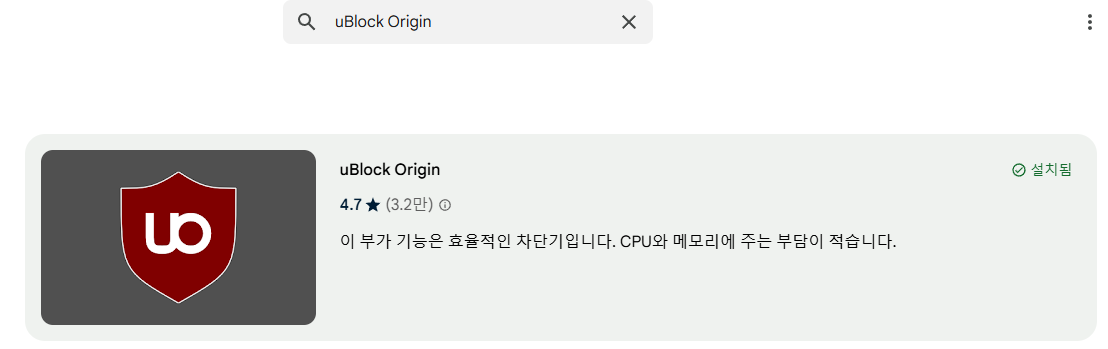
저는 uBlock Origin을 선택했습니다.
이 프로그램은 사용이 간편하고 광고 차단 활성화/비활성화가 쉬워서 좋았습니다.
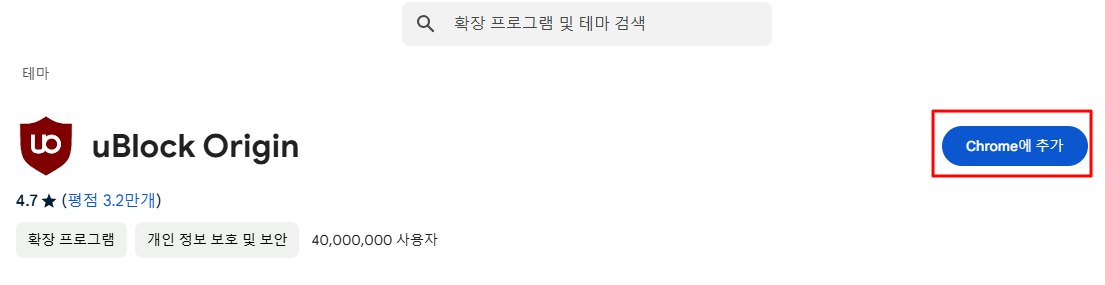
uBlock Origin을 선택한 후, 'Chrome에 추가' 버튼을 클릭하면 설치가 완료됩니다.
3. uBlock Origin 사용

uBlock Origin을 사용하기 쉽게 하려면, 크롬 브라우저의 확장 프로그램 관리 아이콘을 클릭한 후, uBlock Origin의 고정 핀을 클릭하여 아이콘을 고정시켜 줍니다.

브라우저에 나타나는 uBlock Origin 아이콘을 클릭하고 전원 아이콘을 클릭하면 광고 차단을 활성화하거나 비활성화할 수 있습니다.
또한, uBlock Origin의 장점은 각 사이트별로 광고 차단 활성화/비활성화 상태를 기록하여, 원하는 웹사이트에서만 광고를 차단하거나 허용할 수 있다는 점입니다.
4. 광고 차단 테스트
uBlock Origin을 활성화한 상태에서 네이트 웹사이트에 접속해 보았습니다.

광고 차단 비활성화 상태에서 네이트 웹 사이트를 접속했을 때 화면입니다.
네이트 웹 사이트도 생각보다 광고가 많습니다.

광고 차단 활성화 상태에서 네이트 웹 사이트를 접속했을 때 화면입니다.
모든 광고가 차단되어 보이지 않는 것을 확인할 수 있습니다.
이렇게 웹사이트에서 광고를 차단하는 방법에 대해 알아보았습니다.
광고 차단 기능은 유용하지만, 적절히 사용해야 합니다. 저도 경험했지만, 광고 차단으로 인해 특정 웹사이트의 기능이 제대로 작동하지 않을 때가 있습니다.
따라서 광고 차단 기능을 적절히 활용하여 보다 쾌적한 웹 서핑 환경을 만들어보시기 바랍니다.
감사합니다!
'알면 좋은 정보' 카테고리의 다른 글
| 무료 사주 사이트 BEST 5(운세/토정비결) (4) | 2024.11.08 |
|---|---|
| 컴퓨터 화면 캡처 프로그램, 픽픽(PicPick) 설치 및 사용법(쉽게 모자이크 처리하기) (1) | 2024.11.07 |
| 유튜브 "오프라인 상태입니다. 연결 상태를 확인하세요." 해결 방법 소개 (2) | 2024.11.05 |
| 2025년 연봉 실수령액 알아보기 (7) | 2024.11.03 |
| 2025년 엑셀 계획표 만들기: 연간, 월간, 주간 일정과 공휴일 확인하기 (6) | 2024.11.03 |